
Serlahkan teks dalam Pages pada Mac
Anda boleh menyerlahkan teks buat sementara dalam isi dokumen anda, dalam kotak teks dan bentuk. Ini berguna contohnya jika anda menyemak dokumen dan mahu menarik perhatian ke bahagian tertentu. Serlahan ini tidak kelihatan dalam dokumen bercetak. Apabila berbilang orang bekerja pada dokumen, serlahan setiap orang muncul dalam warna yang unik.
Petua: Jika anda mahu serlahan yang kelihatan dalam dokumen akhir anda, tambah warna latar belakang ke teks dalam sebarang warna. Jenis serlahan ini bukan sebahagian daripada alat semakan Pages.
Serlahkan teks
Pilih teks yang anda mahu serlahkan.
Lakukan salah satu daripada berikut:
Tekan Shift-Command-H pada papan kekunci.
Pilih Masukkan > Serlahan daripada menu Masukkan di bahagian atas skrin anda. (Butang Masukkan pada bar alat Pages tidak mempunyai perintah Serlahan.)
Klik Serlahan dalam bar alat semakan di bahagian atas dokumen. Bar alat semakan kelihatan hanya jika telah wujud komen, serlahan atau perubahan dijejak dalam dokumen.
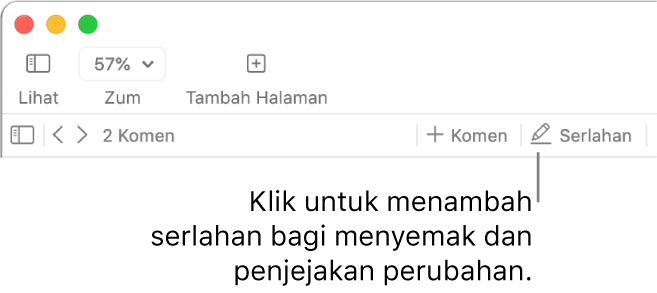
Anda tidak boleh menyerlahkan teks dalam sel jadual, namun anda boleh menambah serlahan bersyarat pada sel untuk menukar penampilannya berdasarkan nilainya.
Tambah komen pada teks yang diserlahkan
Gerakkan penuding ke atas teks yang diserlahkan.
Klik “Tambah komen”, kemudian taipkan komen anda.
Klik Selesai.
Anda juga boleh menambah komen kepada teks diserlahkan dalam bar sisi Komen & Perubahan di kiri. Untuk membukanya, klik ![]() dalam bar sisi, kemudian pilih Tunjukkan Anak Tetingkap Komen (atau Tunjukkan Anak Tetingkap Komen & Perubahan).
dalam bar sisi, kemudian pilih Tunjukkan Anak Tetingkap Komen (atau Tunjukkan Anak Tetingkap Komen & Perubahan).
Keluarkan serlahan
Gerakkan penuding ke atas teks yang diserlahkan, kemudian klik Padam.
Jika butang Padam tidak kelihatan, ini bermakna serlahan ditambahkan sebagai warna di belakang teks. Untuk mengeluarkannya, keluarkan warna latar belakang.
Keluarkan semua serlahan dan komen daripada teks
Anda juga boleh mengeluarkan serlahan dan komen dengan cepat daripada isi teks dalam dokumen anda.
Pilih teks di mana anda mahu mengeluarkan serlahan dan komen.
Untuk mengeluarkannya untuk semua isi teks dalam dokumen, tekan Command-A pada papan kekunci anda.
Pilih Edit > Keluarkan Serlahan dan Komen (daripada menu Edit di bahagian atas skrin anda).
Serlahan dan komen pada teks dalam kotak teks, bentuk dan jadual tidak dipengaruhi.
Untuk mengetahui cara untuk menukar warna serlahan anda, lihat Setkan nama pengarang dan warna komen.